皆さん、こんにちは。この投稿では、PM2を使用してノードアプリケーションを管理する方法を学習します。多くの開発者は、PM2のおかげで、NodeJSを使用して作成したアプリケーションを制御できるようになることをすでに知っているはずです。
PM2の紹介
PM2のウェブサイトによると
PM2は、アプリケーションを24時間年中無休でオンラインに管理および維持するのに役立つデーモンプロセスマネージャーです。
したがって、PM2の主な機能は、ノードで作成されたアプリケーションの管理(開始、停止、ステータスの確認)です。
これに加えて、アプリケーションの動作を監視できる機能が含まれています。ログとそのメタデータを確認できる場所。
PM2は、非常に少ないリソース消費で大量のトラフィックを処理できる無料のライブラリです。これにより、プロジェクトをどのサーバーでもスムーズに実行することが理想的かつ必要になります。
さあ、行きましょう。この投稿の後、PM2の使用方法とノードアプリケーションの管理方法の基本を理解する必要があります。
PM2では、ノードを使用してインストールする必要があります。したがって、最初のステップはLinuxにNodeJSをインストールすることです。
この後、npmの助けを借りて インストールできます
sudo npm install pm2 -g
これは、システムでPM2の使用を開始するのに十分です。
pm2を使用したノードアプリケーションの管理
PM2を使用してNodeJSアプリケーションを起動するには、実行する必要があります
pm2 start [initial-project-file]
例
pm2 start app.js
PM2の便利な機能は、アプリケーションで開始するプロセスに名前を割り当てることができることです。
これを行うには、この構文に従う必要があります
pm2 start app.js --name "my-app"

このようにして、プロセスに関連する操作を実行する必要があります。
覚えておく必要があることの1つは、pm2 startを実行するときに、プロセスに明示的に名前を割り当てなかった場合です。 --nameを使用 オプションの場合、とにかく名前が割り当てられます。
アプリケーションのプロセスを停止したい場合は、実行する必要があります
pm2 stop [process-name]
または再起動します:
pm2 restart [process-name]
また、プロセスログから削除することもできます。
pm2 delete [process-name]
次のコマンドを実行すると、アクティブなすべてのアプリケーションのリストが表示されます
pm2 list

これに加えて、app nameなどのいくつかの有用な情報が含まれています 、mode 、ID 、PID 。また、実行時間と使用されたメモリ量を確認することもできます。
restartで 列には、プロセスが再開された回数を示すカウンターがあります。数が増えた場合は、PM2がアプリケーションを再起動する必要があるため、アプリケーションに問題があることを示しています。
このコマンドは非常に便利ですが、アプリケーションの内部で何が起こっているかはわかりません。このためには、logsを参照することが重要です。 。
pm2 log
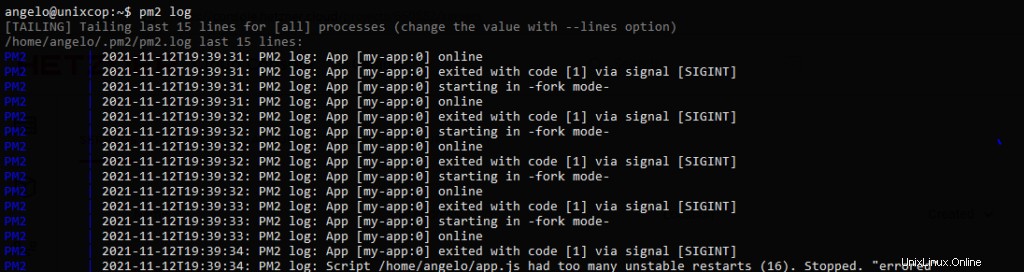
このコマンドは最新のログを表示し、アクティブなままで、プロセスがコンソール出力として送信する新しいメッセージを表示します。
もう1つの興味深い機能は、アプリケーションが多すぎる場合の行数を指定することです。
pm2 logs --lines 200
この場合、最大200行しか表示されません。この値は自由に変更してください。
また、アプリケーションによって処理されているリソース(メモリ、CPU使用率)を確認できます。これはコマンドで可能です
pm2 monit
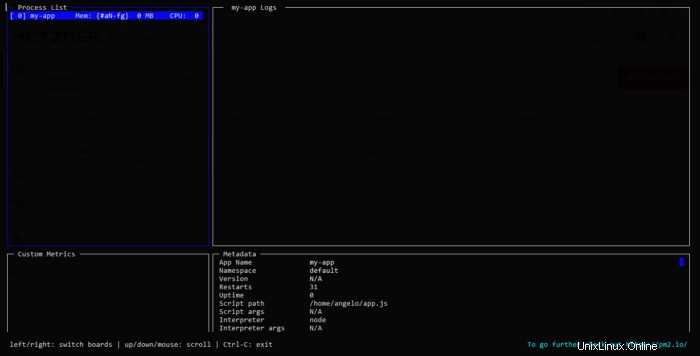
PM2の使い方はとても簡単です。
PM2を最新の安定バージョンにアップグレードします
新機能を見逃さないために、PM2の最新の安定バージョンを入手することが常に重要です。これを行うには、実行する必要があります
npm install pm2@latest -g
そして、
pm2 update
メモリの更新を実行します。
したがって、これで基本的なPM2ユーティリティができましたが、まだまだたくさんあることを忘れないでください。
結論–PM2を使用したノードアプリケーション
PM2は、ノードアプリケーションを管理するための実用的なツールであり、この投稿では、基本的な方法での使用方法に関するクイックリファレンスを入手しました。
だから、楽しんでください。